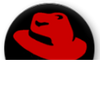相信好多人都有远程唤醒自家电脑的这个需求,我也因各种原因折腾了好久~直到现在,也算是没那么折腾了,在这里不说配置细节,只说说远程开机唤醒的特定要求、遇到问题、解决方案,让能有幸看到人同学少走点弯路!
1、bios需要支持唤醒功能、以及linux、windows系统配置好唤醒设置
关于这一点,是远程唤醒的硬要求,至于怎么查看及设置自己百度查一下,也就能知道了,如果你电脑不支持,那放弃吧,可以往下看《终极解决方案》。我在这里遇到一个坑是多硬盘多系统配置好了却无法唤醒,三个硬盘一个系统一个硬盘linux(ubuntu、fedora) + XP + Windows7 + Windows10,这是我乱七八糟的电脑硬件配置,最终发现是硬盘接口位置导致,我把每个硬盘的接电脑主板的SATA接口位置换了一下后,发现能正常了!
2、电脑主机需要接上网线(wifi连网方式非常难)
这也是重要的一点,你必须得用一条网线让电脑接上路由器,原因在于wifi的硬件驱动支持上还存在一些问题,就算你的无线网卡是烧在主板上也无法唤醒(相关名词好像是wowlan,需要了解的自己了解,反正我没办法直接通过wifi方式唤醒),在这wifi横飞的年代,还有谁想直接接网线哦?这边提供一种解决方式是用中继路由器处理,再买一个路由器,能无线中继就行(我用的是小米路由),中继路由直接与电脑网线连接,然后,再设置无线中继主路由的wifi就行,这样你就不用大老远从二楼主客厅拉一条网线到你3楼房间的电脑了
3、如何解决远程异地唤醒(非局域网唤醒)
这是远程唤醒最折腾的一部分了,千辛万苦把bios设置好了,把网线搞好了,结果你只能在家里能唤醒,只能在同一wifi下唤醒,这种情况下怎么解决?
a、登录主路由器用oray的花生壳做动态域名解析(要有公网ip,目前国内的网络运营商基本都不提供了公网ip了,我广东的电信宽带WAN端口ip都是电信NAT的内网ip,这一种方式折腾,目前已经觉得没办法用了)
b、花钱买一个oray的内网穿透的花生棒(你不差钱就买了,反正我没买,主要原因买了花生棒还要买线路,我家里铁通的宽带,想穿透这个NAT网络,还得另外按年买服务,1年几百块!对于我这种半个月没开家里的电脑的人来说,是一种浪费)
c、智能路由用插件(我入了坑花了600多买的小米R2D路由,好在有牛人开发了远程唤醒的插件,我刚好用上了,小米的好像也只有带硬盘的路由能装这个插件,我家小米青春版、小米4c路由都用不了这插件,如果你是其它的智能路由那自己找找有没有插件了,如果你刚好用小米R2D、R3D路由器又找不到插件)注:估计目前也已经用不了
4、非正常关机,也就无法再远程唤醒了
这是非常无语也无解决的方案的事情,比如你家里电脑开着机,突然停电了,那么再想远程开机那就没办法了~开不了,远程唤醒有一条件是你电脑得正常关机,不正常关机的话,没办法远程唤醒,你只能打电话叫人帮你按一下电脑主机上的开机按键才能恢复正常
以上就是远程唤醒的一些特定要求及一些解决方案,也是目前远程唤醒的让人折腾的一部分问题,各种问题各种坑,用了一段时间,我还是感觉有问题,电脑有的时候还是没办法远程开机!
搞来搞去的,我最终找到另外一种解决方案,然后还是很稳定的远程开机方案,如下:
################################################
终极远程唤醒方案:《小米智能插座 + bios通电开机》
################################################
这种方式好处在于省事,不折腾也稳定,bios不支持wake on lan唤醒也没关系,支持通电开机也就能远程开机,你也不用再去折腾不同主板的bois网络唤醒配置、不用再买一个中继接网线到电脑主机、不用再去折腾路由的ddns动态域名解析,不用再去折腾linux或windows的系统配置,突然断电也不用担心了,用wifi连接电脑也能无脑远程唤醒了!
bios通电开机:这一项,就是让电脑一通电就直接开机,bios的配置大概位置是在高级/电脑管理里面(ADVANCED / POWER),自己查一下百度就行,目前基本是所有电脑bios都有支持,除非你电脑真的是老爷级别的!
小米智能插座:也就几十块钱的事,你家里电脑主机电源插在智能插座上,智能插座连接上路由的wifi就行,小米有app可以直接在手机上操作,远程开关插座没任何问题,这就大大解决了我们折腾什么ddns、内网穿透问题,注意点是:小米智能插座有几个版本别买错了(我用基础版的,市面上有其它能代替这个智能插座的也行,能让你远程开关电源就好不一定是小米的)另外我家里的是小米路由,我不知道小米智能插座在不是小米路由的情况下能不能用(估计是没问题的),需要的朋友自己问一下小米官方客服吧,
最后,对于远程开机及远程控制的软件再推荐一下吧:
1、远程唤醒:电脑、android、ios都有软件、app,自己查一下wake wol就行,你喜欢折腾的话,还可以用auto wol让手机连接上wiif后自动唤醒电脑
2、远程控制:向日葵、teamviewer、window自带的mstsc远程控制、AnyDesk,我是4种都用,主要不同点如下:
向日葵:Mac、widows、Linux、android、ios……全系统平台支持,不需要公网ip,注册账号就行,可用域名远程控制,linux系统下有服务端,也有控制端,还可以在网页上控制电脑,linux的控制端操作、听远程主机声音全没问题,只是服务端好像只能局域网控制,无法远程控制!
teamviewer:Mac、windows、android、ios、linux……全系统平台支持,不需要公网ip,注册账号就行,有远程唤醒功能,但远程操作的时候,有些快捷键会与本地冲突,中文输入好麻烦的,感觉输入方面真无法使用!
AnyDesk:这个东西是teamviewer的技术员开发出来的,我用他的最主要原因在电脑上用linux系统控制window系统时,能听到声音!而teamviewer没办法听到声音,这是我最无语,好在anydesk能解决,但AnyDesk也有点不好的是快捷键全控了,开了远程后,在本地窗口用快捷键受影响的却是远程的电脑,很多时候,你发现本地怎么操作都没反应的感觉,其实是因为开了AnyDesk的远程,这个时候,只能最小化AnyDesk的窗口,或关了AnyDesk远程本地的才能正常,另外,AnyDesk还是比较容易断线,且有的时候反应比较慢,感觉比较吃内存或CPU。
mstsc:就是windows自带的东西,远程控制还挺不错,android有app、ios应该也有吧,麻烦的是要公网ip,做为windows服务器的远控还是不错的
远程控制建议用:向日葵,确实是非常好用